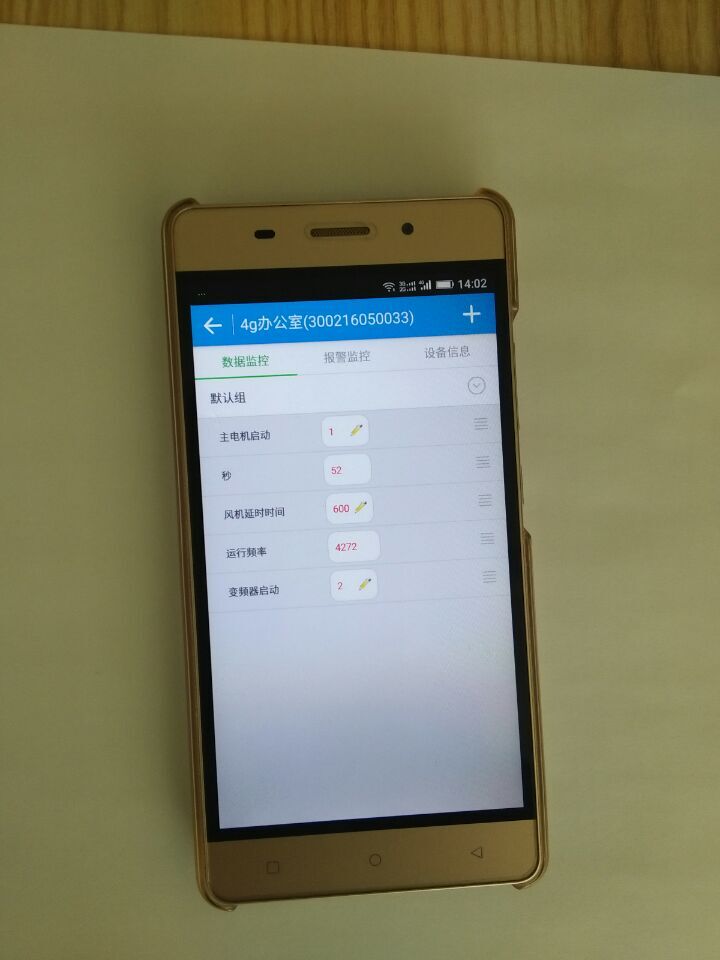2先启动三菱编程软件GX DEVELOPER和仿真软件GX_Simulator。
3启动仿真
四、1.. 打开“开始\程序\MELSOFT Application\MX OPC Server4.20-MXConfig-urator.exe”打开MX Configurator。
2单击“file/new”,弹出新建Access文件窗口,输入文件名,保存,
3点击“PC side I/F”选择按钮,选择GX Simulator(仿真软件);“CPU type”选择“FX2N(C)”修改传输时间7200000ms(两小时(组态王两小时会自动关闭))。
4、点击“结束”
5、在弹出对话框点击“clouse“
8.、修改名字点击保存
五、1查看状态
2.兴建连接组
4兴建要连接的数据
新建数据,将“Name”改成某变量名,如“x0”等,点击I/O Address右侧选择钮,双击选择相应变量类型,如“x0”(此为三菱PLC中I/O变量),设置相应数据类型,如图11。
按相同的方法,接着新建其它变量,如“x1”、“x2”、“y0”、“y1”等等。
兴建好的链接
六、1以上设置好后,可启动“PLC Monitor Utility”仿真,
2点击“Wizard”,选择“GX_Simulator”next。。
问题就出在这里了:当你点击ok时,会报错,然后plc仿真也会提示失去连接。
[此贴子已经被作者于2016/5/1 10:23:54编辑过]